Android使用gallery和imageSwitch制作可左右循环滑动的图片浏览器
效果图:
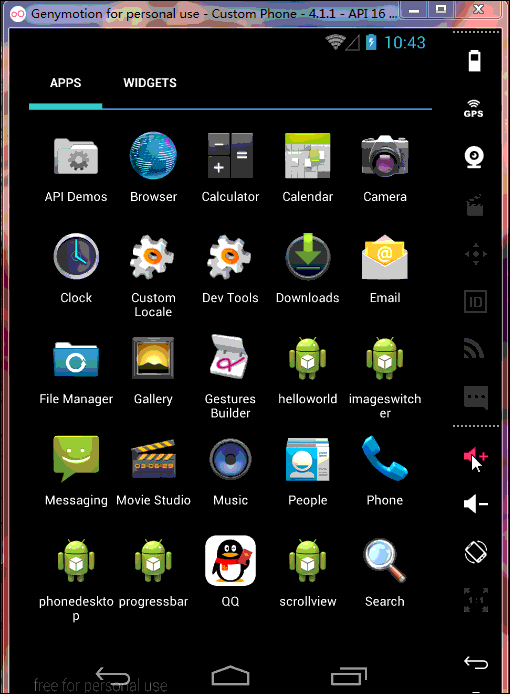
为了使图片浏览器左右无限循环滑动 我们要自定义gallery的adapter
如果要想自定义adapter首先要了解这几个方法
@Override
public int getCount() {
// TODO Auto-generated method stub
return 0;
}
@Override
public Object getItem(int position) {
// TODO Auto-generated method stub
return null;
}
@Override
public long getItemId(int position) {
// TODO Auto-generated method stub
return 0;
}
@Override
public View getView(int position, View convertView, ViewGroup parent) {
// TODO Auto-generated method stub
return null;
}
其中getCount方法 是返回数据源的数量
getItem方法 返回的是一个object对象 也就是返回目前容器中数据ID position所对应的对象
getItemId 返回目前容器中的数据ID
getView取得目前要显示的View
如果要实现左右循环滑动 首先我们要返回数据源的数量为最大值 然后把所有数据的ID对原本数据源的数量取余 最后设置gallery初始的位置在0-最大值的中间即可
更改后的adapter就是这样
package com.example.imageswitcher;
import android.content.Context;
import android.view.View;
import android.view.ViewGroup;
import android.widget.BaseAdapter;
import android.widget.Gallery;
import android.widget.ImageView;
import android.widget.ImageView.ScaleType;
public class MyAdapter extends BaseAdapter{
private int id_image[];
private Context contex;
public MyAdapter(Context contex,int id_image[]) {
this.contex=contex;
this.id_image=id_image;
}
@Override
public int getCount() {
// TODO Auto-generated method stub
return Integer.MAX_VALUE;
}
@Override
public Object getItem(int position) {
// TODO Auto-generated method stub
return id_image[position%id_image.length];
}
@Override
public long getItemId(int position) {
// TODO Auto-generated method stub
return position%id_image.length;
}
@Override
public View getView(int position, View convertView, ViewGroup parent) {
// TODO Auto-generated method stub
ImageView imageView=new ImageView(contex);
imageView.setBackgroundResource(id_image[position%id_image.length]);
imageView.setLayoutParams(new Gallery.LayoutParams(250, 200));
imageView.setScaleType(ScaleType.FIT_XY);
return imageView;
}
}
MainActivity
package com.example.imageswitcher; import android.os.Bundle; import android.app.Activity; import android.view.LayoutInflater.Factory; import android.view.Menu; import android.view.View; import android.view.Window; import android.view.animation.AnimationUtils; import android.widget.AdapterView; import android.widget.AdapterView.OnItemSelectedListener; import android.widget.Gallery; import android.widget.ImageSwitcher; import android.widget.ImageView; import android.widget.ImageView.ScaleType; import android.widget.ViewSwitcher.ViewFactory; public class MainActivity extends Activity implements OnItemSelectedListener,ViewFactory{ private ImageSwitcher imageSwitcher; private Gallery gallery; private int id_image[] = { R.drawable.beauty1, R.drawable.beauty2, R.drawable.beauty3, R.drawable.beauty4, R.drawable.beauty5, R.drawable.beauty6, R.drawable.beauty7, R.drawable.beauty8, R.drawable.beauty9}; private MyAdapter myAdapter; @Override protected void onCreate(Bundle savedInstanceState) { super.onCreate(savedInstanceState); requestWindowFeature(Window.FEATURE_NO_TITLE); setContentView(R.layout.activity_main); gallery = (Gallery) findViewById(R.id.id_gallery); imageSwitcher = (ImageSwitcher) findViewById(R.id.id_imageSwitcher); myAdapter=new MyAdapter(this, id_image); imageSwitcher.setFactory(this); gallery.setOnItemSelectedListener(this); //设置淡入淡出效果 imageSwitcher.setInAnimation(AnimationUtils.loadAnimation(this, android.R.anim.fade_in)); imageSwitcher.setOutAnimation(AnimationUtils.loadAnimation(this, android.R.anim.fade_out)); gallery.setAdapter(myAdapter); //一定不要忘记 设置gallery的初始位置为中间即可 gallery.setSelection(id_image.length*100); } @Override public void onItemSelected(AdapterView<?> parent, View view, int position, long id) { // TODO Auto-generated method stub imageSwitcher.setBackgroundResource(id_image[position%id_image.length]); } @Override public void onNothingSelected(AdapterView<?> parent) { // TODO Auto-generated method stub } @Override public View makeView() { // TODO Auto-generated method stub ImageView image=new ImageView(this); image.setScaleType(ScaleType.FIT_CENTER); return image; } }
以上就是本文的全部内容,希望本文的内容对大家的学习或者工作能带来一定的帮助,同时也希望多多支持小牛知识库!
-
本文向大家介绍Android 使用ViewPager实现图片左右循环滑动自动播放,包括了Android 使用ViewPager实现图片左右循环滑动自动播放的使用技巧和注意事项,需要的朋友参考一下 ViewPager这个小demo实现的是可以左右循环滑动图片,下面带索引,滑到最后一页在往右滑动就要第一页,第一页往左滑动就到最后一页,先上效果图,用美女图片是我一贯的作风,呵呵 1. 首先看一些layo
-
本文向大家介绍Android 利用ViewPager实现图片可以左右循环滑动效果附代码下载,包括了Android 利用ViewPager实现图片可以左右循环滑动效果附代码下载的使用技巧和注意事项,需要的朋友参考一下 首先给大家展示靓照,对效果图感兴趣的朋友可以继续往下阅读哦。 ViewPager这个小demo实现的是可以左右循环滑动图片,下面带索引,滑到最后一页在往右滑动就要第一页,第一页往左滑动
-
本文向大家介绍Android自定义可左右滑动和点击的折线图,包括了Android自定义可左右滑动和点击的折线图的使用技巧和注意事项,需要的朋友参考一下 前言 前几天有小盆友让我写一个折线图,可以点击,可以左右滑动。对于折线肯定有很多项目都使用过,所以网上肯定也有很多demo,像AndroidChart、HelloChart之类的,功能相当丰富,效果也很赞,但是太重了,其他的小demo
-
问题内容: 我所看到的和jQuery的。左右滑动的功能/方式如何? 问题答案: 您可以使用jQueryUI中的其他效果来执行此操作: 快速示例:
-
本文向大家介绍Android开发之使用ViewPager实现图片左右滑动切换效果,包括了Android开发之使用ViewPager实现图片左右滑动切换效果的使用技巧和注意事项,需要的朋友参考一下 Android中图片的左右切换随处可见,今天我也试着查阅资料试着做了一下,挺简单的一个小Demo,却也发现了一些问题,话不多说,上代码~: 使用了3个xml文件作为ViewPager的滑动page,布局都
-
我试着让滑动抽屉菜单和脸书应用程序中的一样。我在这里提出了很多像这样的问题。找到了很多库,但它们都在不同的库中从左向右或从右向左滑动。我想让它从两侧滑动,通过顶部栏中的两个按钮从左向右和从右向左滑动。有人能帮我吗。 提前感谢。

